Apple lanza nuevas versiones del iPhone cada año. Actualizar a un nuevo iPhone es una experiencia emocionante, pero la idea de transferir todos sus valiosos datos a veces puede resultar desalentadora. Afortunadamente, hemos preparado 4 formas efectivas de cambiar de iPhone, para que puedas cambiar a tu nuevo iPhone sin ningún esfuerzo.

Además, debes entender qué hacer antes de cambiar de iPhone:
- Actualice iOS: asegúrese de que su iPhone actual esté ejecutando la última versión de iOS.
- Asegúrese de tener una carga suficiente: tanto su iPhone antiguo como el nuevo deben tener una carga de batería suficiente (idealmente 50% o más) para evitar interrupciones durante el proceso de transferencia.
- Haga una copia de seguridad de su iPhone actual : este es el paso más importante para evitar la pérdida de datos.
- Cerrar sesión en servicios innecesarios (opcional pero recomendado): si bien el proceso de transferencia generalmente se encarga de esto, es posible que desees cerrar sesión manualmente en ciertas aplicaciones o servicios en tu antiguo iPhone antes de cambiar.
- Verifique las suscripciones: asegúrese de saber qué suscripciones están vinculadas a su ID de Apple, ya que generalmente se transferirán.
Parte 1: Cómo cambiar de iPhone con Inicio rápido
Quick Start es el método simplificado de Apple para transferir datos directamente desde su antiguo iPhone al nuevo. A menudo, es la opción más rápida y sencilla si tanto el iPhone nuevo como el antiguo ejecutan las últimas versiones de iOS.
A continuación se explica cómo cambiar a un nuevo iPhone con Inicio rápido:
Paso 1: enciende tu nuevo iPhone y colócalo cerca de tu antiguo iPhone. Asegúrese de que ambos dispositivos tengan Bluetooth activado.
Paso 2: Tu antiguo iPhone reconocerá el nuevo y mostrará un mensaje que te preguntará si deseas configurar el nuevo iPhone. Toca " Continuar ".
Paso 3: Aparecerá una animación en tu nuevo iPhone. Sostén tu viejo iPhone sobre el nuevo, centrando la animación en el visor.
Paso 4: Verás un mensaje que dice " Finalizar en un nuevo iPhone ". Ingrese la contraseña de su antiguo iPhone en el nuevo dispositivo.
Paso 5: Siga las instrucciones en pantalla para configurar Face ID o Touch ID y restaurar desde su antiguo iPhone. Tendrás la opción de transferir datos directamente desde el iPhone antiguo o restaurarlos desde una copia de seguridad reciente de iCloud. Para utilizar el método de transferencia directa, seleccione " Transferir desde iPhone ".
Paso 6: Mantenga ambos iPhones juntos y conectados a Wi-Fi hasta que se complete la transferencia. El tiempo de transferencia variará dependiendo de la cantidad de datos que tengas.

Parte 2: Cómo cambiar de iPhone a iPhone mediante iReaShare Phone Transfer
Para aquellos que desean tener más control sobre el proceso de transferencia, iReaShare Phone Transfer es una herramienta confiable de transferencia de datos que le permite mover datos entre iPhones. Puede copiar sus contactos , marcadores de Safari, calendario y libros. Es especialmente útil si has configurado tu nuevo iPhone. En este caso, no necesita restablecer su iPhone y transferir sus datos sin perder los datos actuales.
Características principales de iReaShare Phone Transfer:
* Copie datos de iPhone a iPhone sin esfuerzo.
* Le permite seleccionar tipos de datos antes de transferir datos.
* Admite la transferencia de datos de iPhone a Android y viceversa.
* Transfiera varios tipos de archivos entre dispositivos Android .
* El método de transferencia USB proporciona un proceso de transferencia estable.
* Admite iOS 5.0 o superior y Android 6.0 o superior, incluidos iOS 18 y Android 15.
Descargue la transferencia telefónica iReaShare.
Descargar para Win Descargar para Mac
A continuación se explica cómo cambiar de iPhone con este software:
Paso 1: Conecte ambos iPhone a su computadora con USB y haga clic en " Confiar " en ambos dispositivos.
Paso 2: Instale e inicie iReaShare Phone Transfer en su computadora, y detectará y reconocerá sus dispositivos iOS rápidamente. Luego, asegúrese de que su nuevo iPhone esté en el lado " Destino ".

Paso 3: Seleccione los tipos de datos que desea transferir y haga clic en " Iniciar copia " para comenzar el proceso. Una vez hecho esto, podrás acceder a tus datos en el nuevo iPhone.

Parte 3: Cómo cambiar de iPhone con iTunes
Usar iTunes (o Finder en Mac más nuevas) es un método más tradicional que implica crear una copia de seguridad de su antiguo iPhone en su computadora y luego restaurar esa copia de seguridad en su nuevo iPhone. Por tanto, resulta eficaz cambiar a un nuevo iPhone.
He aquí cómo:
Paso 1: conecta tu antiguo iPhone a tu computadora usando un cable USB y abre iTunes. A continuación, seleccione el icono de su iPhone cuando aparezca.
Paso 2: En la pestaña " Resumen ", en " Copias de seguridad ", seleccione " Esta computadora " y luego haga clic en " Hacer copia de seguridad ahora ". Para obtener una copia de seguridad más completa que incluya datos de salud y de HomeKit, marque la casilla " Cifrar copia de seguridad del iPhone " y cree una contraseña que recuerde.
Paso 3: Una vez que se complete la copia de seguridad, desconecte su antiguo iPhone y conecte su nuevo iPhone a su computadora. Selecciona el ícono de tu nuevo iPhone. Haga clic en " Restaurar copia de seguridad... " y elija la copia de seguridad que acaba de crear. Si cifró la copia de seguridad, se le pedirá que ingrese la contraseña.
Paso 4: Espere a que finalice el proceso de restauración. Su nuevo iPhone se reiniciará y sus datos serán transferidos.

Consejos: si tus contactos importantes se pierden en tu iPhone y no has realizado una copia de seguridad de ellos, puedes recuperar los contactos eliminados sin realizar una copia de seguridad .
Parte 4: Cómo intercambiar iPhones con iCloud
iCloud proporciona un método inalámbrico conveniente para transferir tus datos, siempre que tengas suficiente almacenamiento en iCloud para hacer una copia de seguridad de tus mensajes , fotos, notas, carrete de la cámara y más en el iPhone antiguo. Si deseas cambiar a un nuevo iPhone de forma inalámbrica, iCloud será una buena opción.
Siga estos pasos:
Paso 1: Conéctese a una red Wi-Fi. Vaya a Configuración > " [Su nombre] " > " iCloud " y habilite " Hacer una copia de seguridad de este iPhone " o " Copia de seguridad de iCloud ". Luego haga clic en " Hacer copia de seguridad ahora " y espere a que se complete la copia de seguridad.

Paso 2: enciende tu nuevo iPhone y sigue las instrucciones de configuración. Cuando llegue a la pantalla " Transfiere tus aplicaciones y datos ", selecciona " Desde la copia de seguridad de iCloud ".
Paso 3: inicia sesión en iCloud con tu ID de Apple y contraseña. Elija la copia de seguridad más reciente de su antiguo iPhone de la lista. El proceso de restauración comenzará. Asegúrese de que su nuevo iPhone permanezca conectado a Wi-Fi hasta que se complete la restauración.
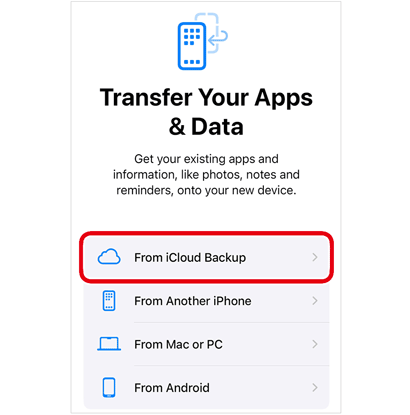
Parte 5: Preguntas frecuentes sobre el cambio de iPhone
P1: ¿Mi Apple Watch funcionará con el nuevo iPhone?
Sí, pero deberás desvincular tu Apple Watch de tu antiguo iPhone y luego volver a vincularlo con tu nuevo iPhone. Al desvincularlo, se crea una copia de seguridad de los datos de su Apple Watch, que se puede restaurar cuando configura el nuevo iPhone.
P2: ¿Necesito iniciar sesión nuevamente en todas mis cuentas?
Sí, después de configurar su nuevo iPhone, es posible que deba volver a iniciar sesión en su ID de Apple, cuentas de correo electrónico, aplicaciones de redes sociales y cualquier otra cuenta que tenga. La autenticación de dos factores puede requerir que verifique su identidad durante este proceso.
P3: ¿Necesito reinstalar mi tarjeta SIM?
Si su nuevo iPhone usa una tarjeta SIM física (no una eSIM), deberá quitar la tarjeta SIM de su teléfono anterior e insertarla en el nuevo. Si estás usando eSIM, puedes transferirla a través de la aplicación o la configuración de tu operador.
Conclusión
Cambiar de iPhone no tiene por qué ser un dolor de cabeza. Ya sea que prefieras la franqueza del Inicio Rápido, la estabilidad de iReaShare Phone Transfer , la confiabilidad de las copias de seguridad de iTunes o la conveniencia de iCloud, ahora puedes terminar de cambiar de iPhone fácilmente. Pero tenga en cuenta que si restaura los datos de la copia de seguridad desde iTunes o iCloud, los datos restaurados sobrescribirán los archivos existentes en su iPhone de destino. Si quieres evitar esta situación, prueba iReaShare Phone Transfer.
Descargar para Win Descargar para Mac
Artículos relacionados
Cómo transferir archivos desde iPhone a PC con facilidad (Guía práctica)
Resuelto: Cómo transferir música desde la computadora al iPhone sin iTunes
¿Por qué el iPhone se atasca al solicitar la actualización? Solucionarlo con sencillos pasos
Cómo eliminar permanentemente fotos del iPhone mediante métodos sencillos





























































